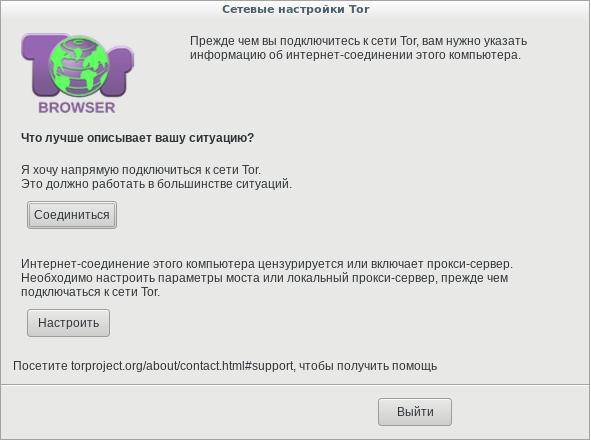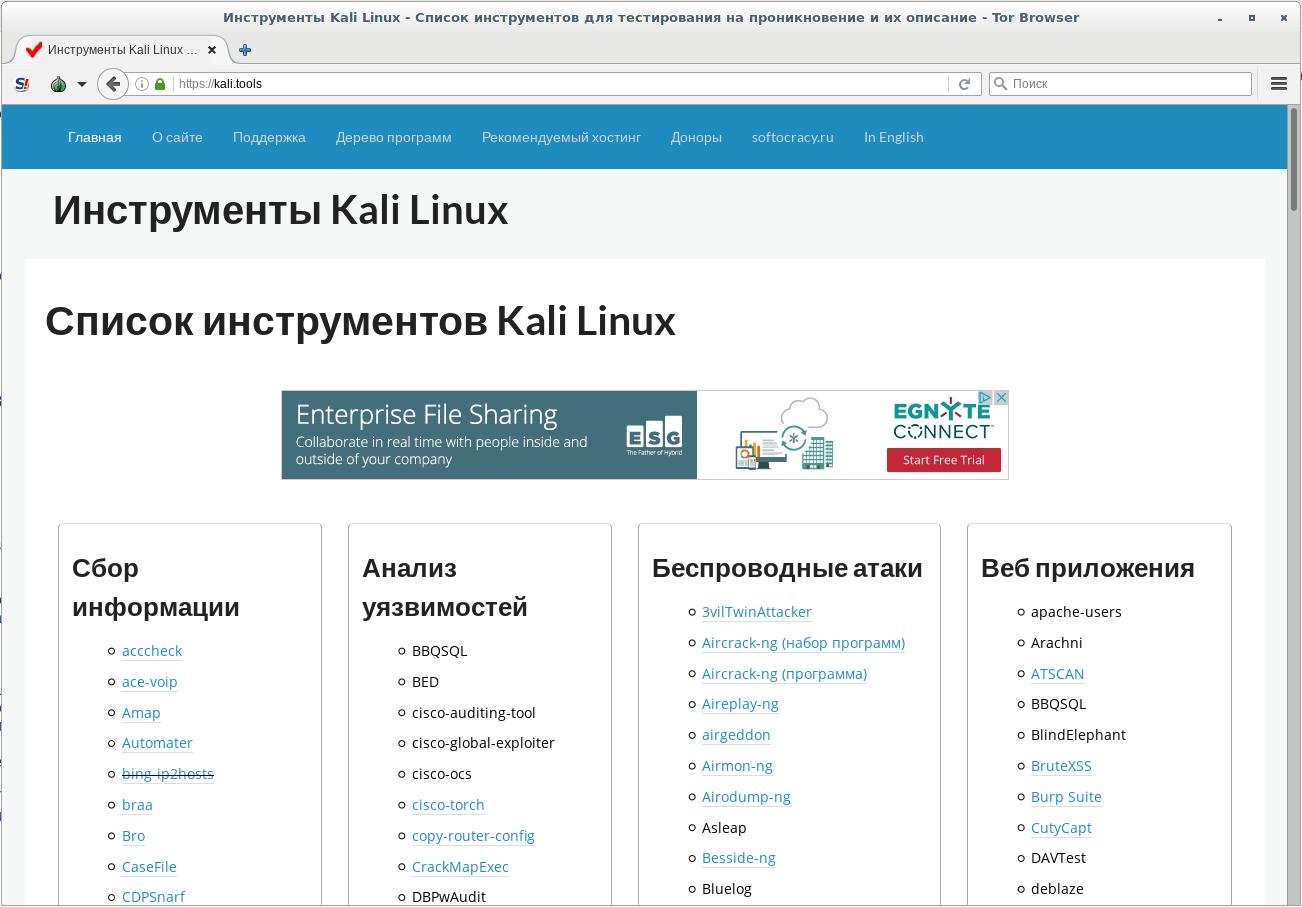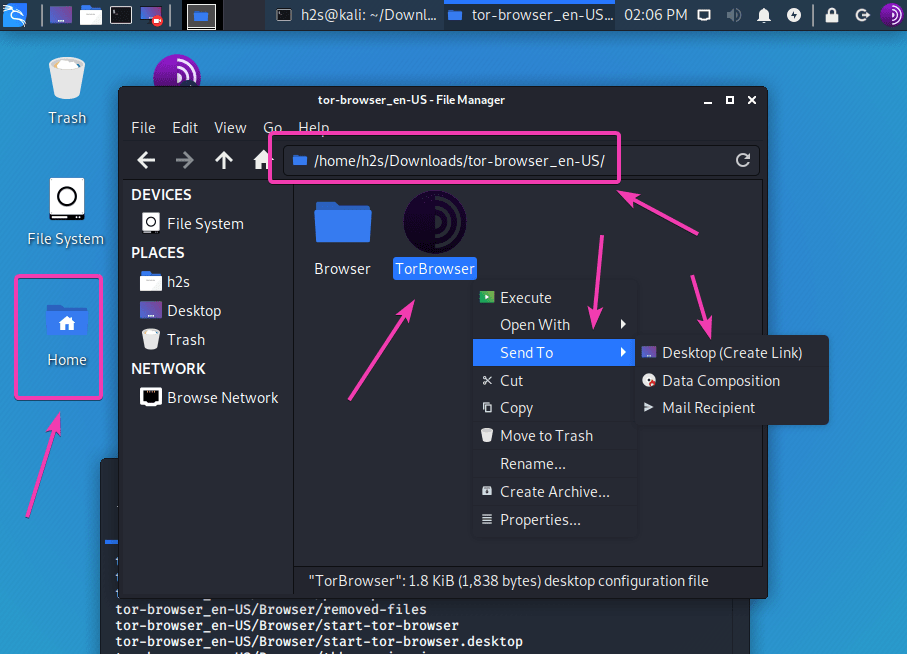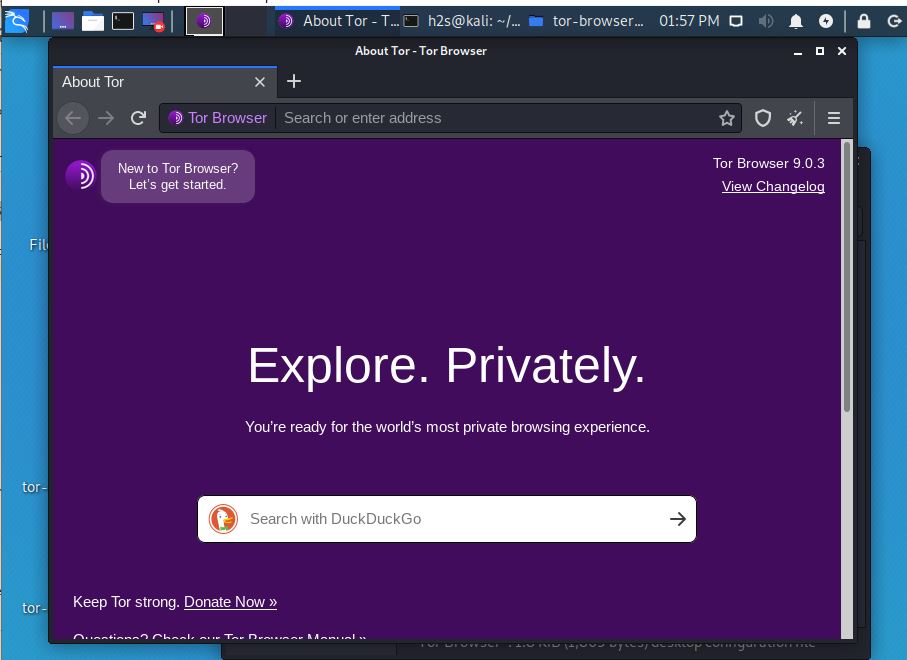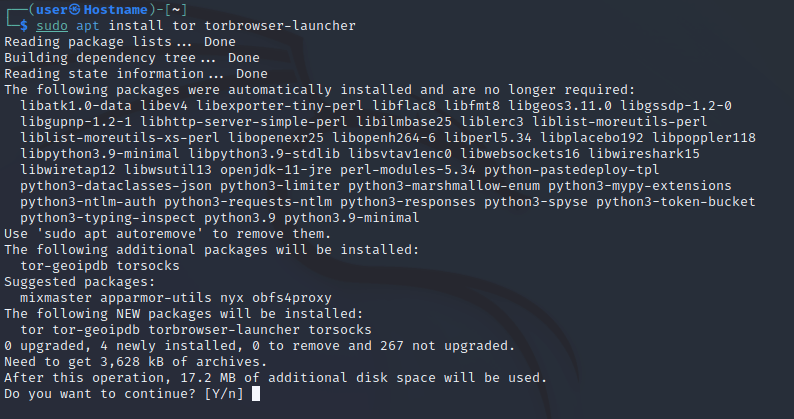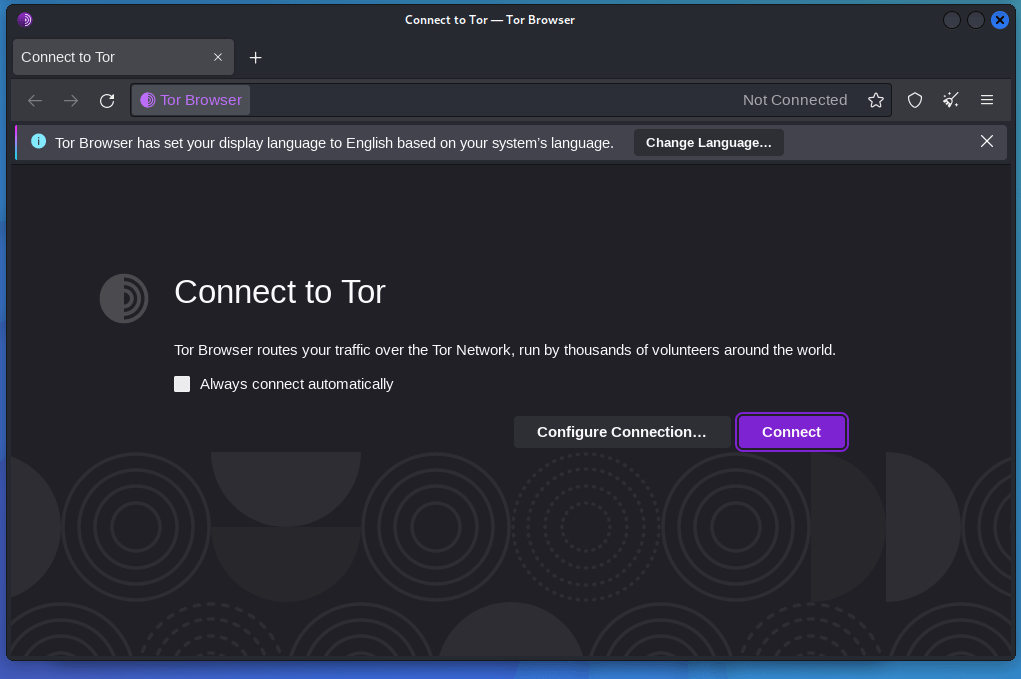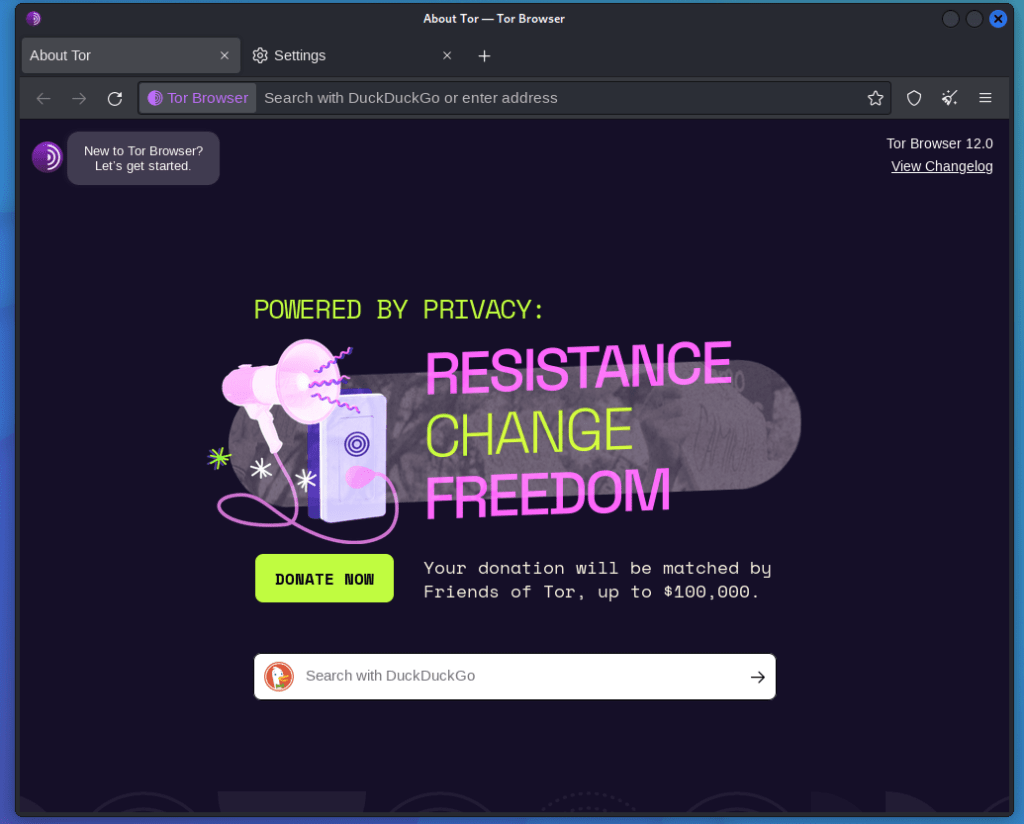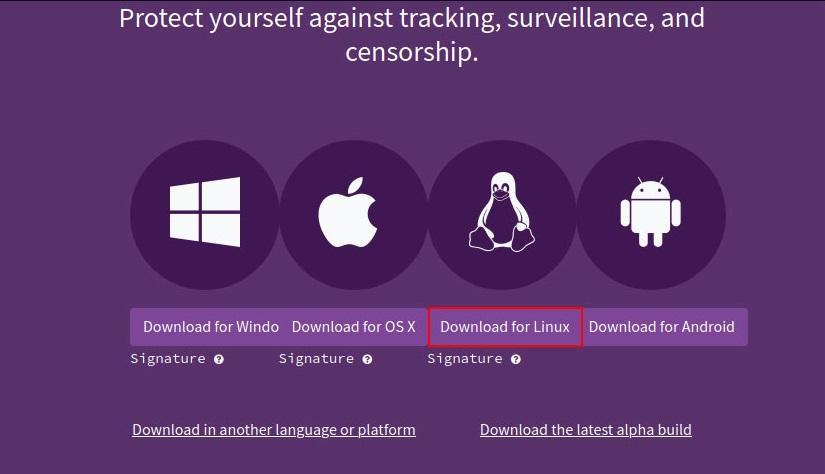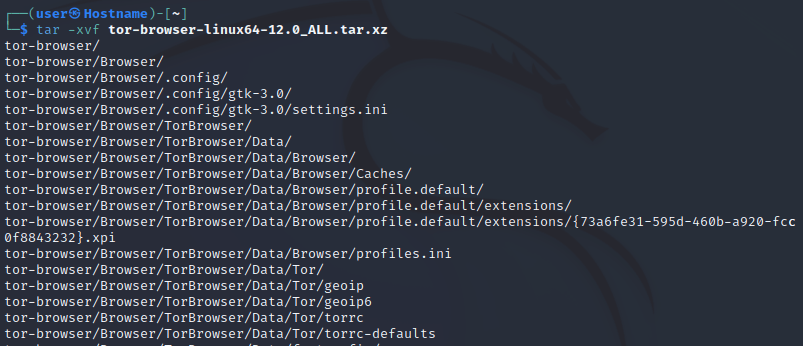- How to install Tor browser on Kali Linux via Terminal
- Steps to install Tor browser on Kali Linux
- Step 1: Open the command terminal
- Step 2: Update Kali Linux
- Step 3: Create a new user in Kali Linux for Tor browser
- Step 4: Log out and log in
- Step 5: Download Tor Browser tar file
- Step 6: Extract the Tar file
- Step 7: Create Tor browser Desktop shortcut
- Step 8 Run the browser
- Как установить браузер Tor в Kali Linux
- Как установить браузер Tor с помощью терминала
- Как установить браузер Tor в Kali Linux вручную
- Заключение
- Похожие записи:
- Инструменты Kali Linux
- Список инструментов для тестирования на проникновение и их описание
- Tor Browser
- Описание Tor Browser
- Справка по Tor Browser
- Руководство по Tor Browser
- Примеры запуска Tor Browser
- Установка Tor Browser
- Скриншоты Tor Browser
- Инструкции по Tor Browser
How to install Tor browser on Kali Linux via Terminal
If you are using Kali Linux for ethical hacking and testing then Tor browser (Tb) would your priority because of anonymity it can provide online.
The Tor Browser is the simplest possible way to be on the web and to use the anonymization options of the anonymization network Tor. If some basic rules are followed, this way offers a high level of security.
After installing and starting the Tor browser, the software’s Tor module automatically connects to the secured network. The entire data traffic of the connected browser – here a specially configured Firefox is used – is then passed through anonymously.
Here we will learn the steps to install Tor on Kali Linux using the Command line terminal.
Steps to install Tor browser on Kali Linux
Here we are using the 2019 version of this OS that is the latest one along with latest 9.X browser setup.
Step 1: Open the command terminal
It will be in the dock or you can directly run terminal from the Applications.
Step 2: Update Kali Linux
To make sure all the installed packages on your system are up to date, use the below command:
Step 3: Create a new user in Kali Linux for Tor browser
As we know Kali doesn’t allow running Tor browser under root user thus, we need to create one with low privileges.
adduser —home /home/h2s
When it says to enter a new password, do that.
Note: Here we are using h2s as our new user, you can replace it with the one you want to create.
Step 4: Log out and log in
Now logout and login Kali Linux with your newly created user. Here our is h2s.
Step 5: Download Tor Browser tar file
Open your Kali default system browser, go to the download page of TorBrowser and get the setup for Linux.
Step 6: Extract the Tar file
Use the terminal and switch to Downloads directory:
Extract file:
In our case:
tar -xvf tor-browser-linux64-9.0.3_en-US.tar.xz
Step 7: Create Tor browser Desktop shortcut
Now, open home directory given on the Desktop and click on the Downloads folder. Under that, you will find extracted tor-brwowser_en-US folder open that too.
Then right-click on the To Browser shortcut and select Send To followed by Desktop (CreateLink).
Alternatively, you can copy this already created shortcut present in the Tor folder directly to Desktop or anywhere from where you want to start it.
Step 8 Run the browser
Finally, everything is done, just double click on the TorBrowser Desktop shortcut to run it.
Moreover, you can always run the root commands from the created user’s terminal, by switching to the root user:
Thus, no need to log in as root user to Graphical Desktop Environment.
Как установить браузер Tor в Kali Linux
В этой статье мы узнаем, как установить Tor Browser на Kali Linux. Это бесплатный веб-браузер с открытым исходным кодом, который работает в сети Tor. Сеть Tor — это открытая сеть, что означает, что никто не может ее контролировать. Сеть Tor работает под управлением многих добровольцев в мире, которые не знают друг друга, но они распространяют сетевые реле.
Как установить браузер Tor с помощью терминала
Выполните команду apt для установки Tor Browser.
sudo apt install tor torbrowser-launcher
Не входите в систему Kali Linux как пользователь root. Если вы хотите использовать сеть Tor Network и не знаете, как работает сеть, не используйте пользователя root для Tor Browser.
Теперь после выполнения команды в терминале. Браузер Tor установлен в вашем Kali Linux, и вы можете найти Tor в приложении или просто найти его в меню. Или как пользователь, вы можете выполнить следующую команду в терминале, чтобы запустить браузер Tor.
если в процессе установки получаем ошибку
Tor Browser Launcher By Micah Lee, licensed under MIT version 0.3.5 https://github.com/micahflee/torbrowser-launcher Downloading Tor Browser for the first time. Downloading https://aus1.torproject.org/torbrowser/update_3/release/Linux_x86_64-gcc3/x/en-US Latest version: 12.0 Downloading https://dist.torproject.org/torbrowser/12.0/tor-browser-linux64-12.0_en-US.tar.xz.asc Download Error: 404Перейдите в следующему методу установки. Это ошибка, которая периодически возникает в дистрибутиве TOR.
Теперь вам нужно нажать на кнопку connect, чтобы подключиться к сети Tor. Или вы можете нажать на Configure, чтобы настроить параметры сети.
Как установить браузер Tor в Kali Linux вручную
Откройте официальный сайт Tor Browser и скачайте браузер Tor, нажав на Download for Linux.
либо скачайте актуальную, на момент написания статьи, версию
wget https://dist.torproject.org/torbrowser/12.0/tor-browser-linux64-12.0_ALL.tar.xzПосле загрузки перейдите в каталог или извлеките его. Откройте терминал и распакуйте его с помощью команды tar -xvf .
tar -xvf tor-browser-linu xx.xx.xx.xx.tar.xz
Теперь перейдите в каталог и выполните эту команду ./start-tor-browser.desktop
Эта команда запускает браузер Tor. Теперь подключайтесь через сеть Tor и наслаждайтесь!
Заключение
В этой статье мы узнали, как установить Tor Browser на Kali Linux. Всегда запускайте Tor Browser из учетной записи без рута. Существует два метода установки Tor Browser. Вы можете использовать любой из них.
Похожие записи:
Инструменты Kali Linux
Список инструментов для тестирования на проникновение и их описание
Tor Browser
Описание Tor Browser
Tor Browser — является полностью настроенным и портативным браузером, для просмотра веб-сайтов через сеть Tor. Tor Browser может быть запущен на Windows, Mac OS X или Linux и при этом не требуется установка какого-либо дополнительного программного обеспечения. Его можно разместить на USB флешку и запускать её оттуда.
Использование Tor Browser позволяет скрыть свой реальный IP (а значит и расположение), получать беспроблемный доступ к заблокированным в определённых регионах веб-сайтам, а также предотвратить перехват передаваемых данных (например, Tor трафик не подвержен атаки человек-посередине, проводимой в вашей локальной сети или при подключении к мошеннической точки доступа).
Tor Browser ≠ Обычный браузер + Tor
Tor Browser не только является полностью автономным, но и содержит плагины и настройки для обеспечения дополнительной приватности.
Лицензия: разные лицензии, входящих в состав пакета программ
Справка по Tor Browser
-h|--help Показать справку и выйти -u|--update Принудительное обновление копии в вашей домашней директории --dir= Директория Tor-Browser для использования
Все нераспознанные аргументы будут переданы браузеру.
Руководство по Tor Browser
Примеры запуска Tor Browser
Запуск в Arch Linux / BlackArch
Установка Tor Browser
Tor Browser является портативной программой, которую достаточно скачать, распаковать и запустить. Для упрощения этой процедуры можно использовать пакет Tor Browser Launcher, который доступен во многих дистрибутивах.
Tor Browser Launcher предназначен для упрощения установки и использования браузера Tor для пользователей GNU/Linux. Вы устанавливаете torbrowser-launcher из диспетчера пакетов вашего дистрибутива, и он обрабатывает все остальное:
- Загружает и устанавливает самую последнюю версию Tor Browser на вашем языке и для архитектуры вашего компьютера или запускает Tor Browser, если он уже установлен (Tor Browser автоматически обновляется при выходе новых версий)
- Проверяет подпись браузера Tor для вас, чтобы убедиться, что загруженная вами версия была криптографически подписана разработчиками Tor и не была подделана.
- Добавляет средство запуска приложений «Tor Browser» и «Tor Browser Launcher Settings» в меню рабочего стола.
- Включает профили AppArmor, чтобы в случае компрометации Tor Browser последствия были не менее серьёзными
- Опционально воспроизводит звук модема при открытии браузера Tor (потому что Tor очень медленный)
Установка в Kali Linux
Установка загрузчика Браузера Tor:
sudo apt install torbrowser-launcher
При первом запуске будут скачен и запущен Браузер Tor.
Установка в Debian, Linux Mint, Ubuntu
Установка загрузчика Браузера Tor:
sudo apt install torbrowser-launcher
Установка в Fedora
Установите и запустите пакет torbrowser-launcher.
Установка Tor Browser в любой Linux
Установка Tor Browser в Linux под обычным пользователем:
Скачайте и установите пакет (команда для 64-битной версии):
temp="$(curl -s https://www.torproject.org/download/languages/)"; temp2=`echo "$" | grep -E -o '[A-Za-z0-9/_.-]+.ru[.]tar.xz' | tail -n 1`; wget -O tor-browser-linux64.tar.xz "https://www.torproject.org$temp2"; tar xvfJ tor-browser-linux64.tar.xz; rm tor-browser-linux64.tar.xz; sudo mv tor-browser*/Browser/ /opt/; rm -rf tor-browser*;
temp="$(curl -s https://www.torproject.org/download/languages/)"; temp2=`echo "$" | grep -E -o '[A-Za-z0-9/_.-]+.ru[.]tar.xz' | head -n 1`; wget -O tor-browser-linux32.tar.xz "https://www.torproject.org$temp2"; tar xvfJ tor-browser-linux32.tar.xz; rm tor-browser-linux32.tar.xz; sudo mv tor-browser*/Browser/ /opt/; rm -rf tor-browser*;
После такой установки путь до исполнимого файла Tor Browser будет:
/opt/Browser/start-tor-browser
При желании, создайте ярлык:
gedit Рабочий\ стол/Tor_Browser.desktop
В открывшийся текстовый файл скопируйте-вставьте следующее:
[Desktop Entry] Name=Tor Browser Encoding=UTF-8 Exec=sh -c "/opt/Browser/start-tor-browser " Icon=/opt/Browser/browser/chrome/icons/default/default48.png StartupNotify=false Terminal=false Type=Application
Установка Tor Browser в Linux под рутом:
Скачайте и установите пакет (команда для 64-битной версии):
temp="$(curl -s https://www.torproject.org/download/languages/)"; temp2=`echo "$" | grep -E -o '[A-Za-z0-9/_.-]+.ru[.]tar.xz' | tail -n 1`; wget -O tor-browser-linux64.tar.xz "https://www.torproject.org$temp2"; tar xvfJ tor-browser-linux64.tar.xz; rm tor-browser-linux64.tar.xz; sudo mv tor-browser*/Browser/ /opt/; rm -rf tor-browser*; sed -i 's/id -u/echo 1/' /opt/Browser/start-tor-browser; chown -hR root /opt/Browser/
temp="$(curl -s https://www.torproject.org/download/languages/)"; temp2=`echo "$" | grep -E -o '[A-Za-z0-9/_.-]+.ru[.]tar.xz' | head -n 1`; wget -O tor-browser-linux32.tar.xz "https://www.torproject.org$temp2"; tar xvfJ tor-browser-linux32.tar.xz; rm tor-browser-linux32.tar.xz; sudo mv tor-browser*/Browser/ /opt/; rm -rf tor-browser*; sed -i 's/id -u/echo 1/' /opt/Browser/start-tor-browser; chown -hR root /opt/Browser/
После такой установки путь до исполнимого файла Tor Browser будет:
/opt/Browser/start-tor-browser
При желании, создайте ярлык:
gedit Рабочий\ стол/Tor_Browser.desktop
В открывшийся текстовый файл скопируйте-вставьте следующее:
[Desktop Entry] Name=Tor Browser Encoding=UTF-8 Exec=sh -c "/opt/Browser/start-tor-browser" Icon=/opt/Browser/browser/chrome/icons/default/default48.png StartupNotify=false Terminal=false Type=Application
Установка в BlackArch
В репозитории BlackArch присутствует только английская версия программы, если вас это устраивает, то вы можете установить её следующим образом:
sudo pacman -S tor-browser-en zenity gst-plugins-good gst-libav libpulse libnotify
Для установки русской версии выполните:
git clone https://aur.archlinux.org/tor-browser-ru.git cd tor-browser-ru/ makepkg -si tor-browser-ru
Установка в Windows
Скачайте с официального сайта https://www.torproject.org/projects/torbrowser.html.en#downloads самораспаковывающийся архив. Запустите его для распаковки. Перейдите в созданный после распаковки каталог и запустите ярлык Start Tor Browser. Нажмите «Соединиться» и дождитесь подключения браузера к сети.
Если вы хотите, чтобы сайты сохраняли введённые вами пароли, то перейдите в Настройки, далее Приватность, снимите галочку «Всегда работать в режиме приватного просмотра».
Перейдите в Настройки, далее Защита и поставьте галочку напротив «Запоминать логины для сайтов».
Информация об установке в другие операционные системы будет добавлена позже.
Скриншоты Tor Browser